আপনার রাজার হেডসেটের মাইক্রোফোন বিভিন্ন কারণে কাজ করতে পারে না। রেজার মাইক সমস্যাগুলি সমাধান করার জন্য প্রথমে সাধারণ সমস্যা সমাধানের পদক্ষেপগুলি অনুসরণ করা এবং তারপরে কিছু রেজার-নির্দিষ্ট সমাধানগুলি অনুসরণ করা দরকার।
এই সমাধানগুলি চেষ্টা করে দেখুন
বেশিরভাগ সময়, রেজার হেডসেট মাইক কাজ করছে না সাধারণত মাইক্রোফোন নিজেই নয়, বরং সেটিংস বা ড্রাইভার-সম্পর্কিত সমস্যা দ্বারা সৃষ্ট হয়। আপনার চেষ্টা করার জন্য নীচে পাঁচটি সমাধান রয়েছে।
- আপনার মাইক্রোফোনে অ্যাক্সেসের অনুমতি দিন
- আপনার রেজারের হেডসেট মাইকে ডিফল্ট ডিভাইস হিসাবে সেট করুন
- অডিও ড্রাইভার আপডেট করুন
- আপনার রেজার সফ্টওয়্যার পুনরায় ইনস্টল করুন
- হার্ডওয়্যার সমস্যা সমাধানের সরঞ্জামটি চালান
ঠিক করুন 1. আপনার মাইক্রোফোনে অ্যাক্সেসের অনুমতি দিন
এটি সম্ভবত আপনার রেজারের হেডসেট মাইকটি কাজ করে না এমন ভুল গোপনীয়তা সেটিংসের কারণে ঘটে likely দ্রুত সমস্যার সমাধান কীভাবে করবেন তা এখানে রয়েছে:
1) উইন্ডোজ সার্চ বারে, টাইপ করা শুরু করুন মাইক্রোফোন গোপনীয়তা , এবং তারপরে চয়ন করুন মাইক্রোফোনের গোপনীয়তা সেটিংস ।
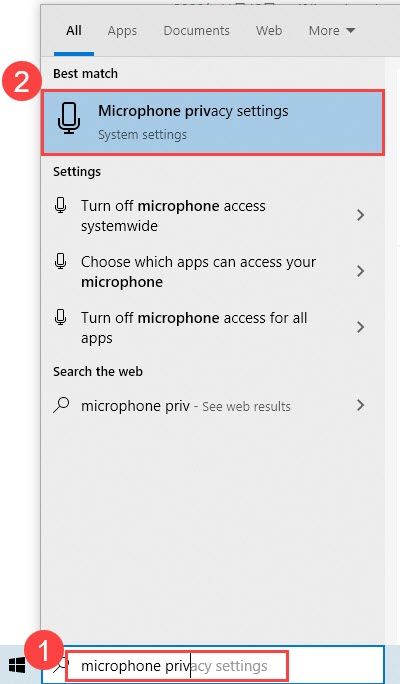
2) বিকল্পগুলি নিশ্চিত করুন এই ডিভাইসে ক্যামেরায় অ্যাক্সেসের অনুমতি দিন এবং অ্যাপ্লিকেশনগুলিকে আপনার মাইক্রোফোনটি অ্যাক্সেস করার অনুমতি দিন উভয় সেট করা হয় চালু ।
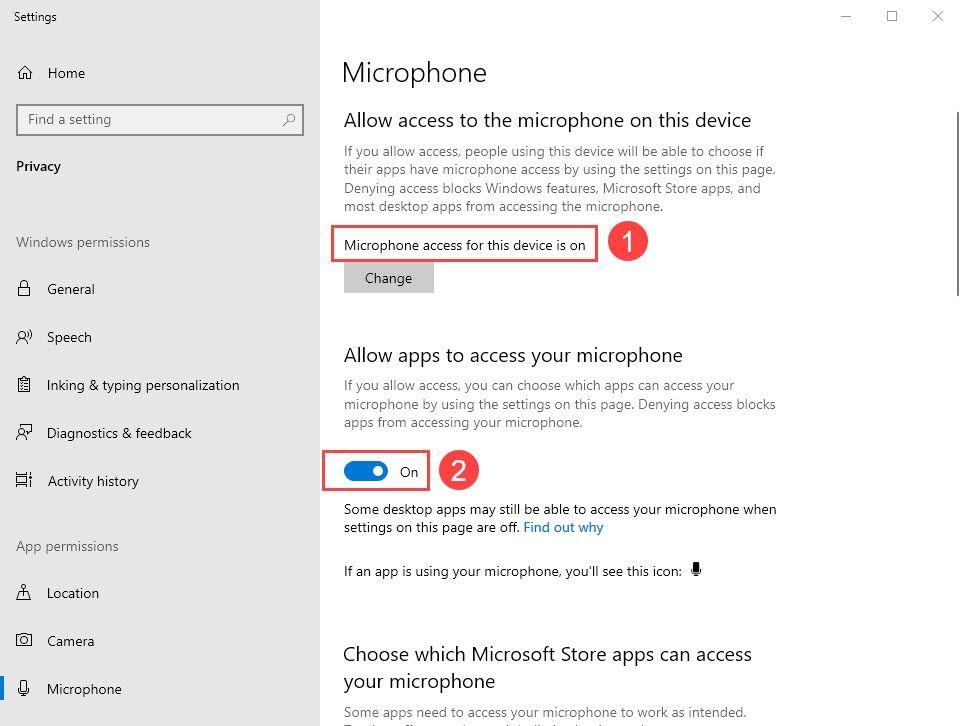
3) আপনি নিজের মাইক্রোফোন ব্যবহারের অনুমতি দিতে চান এমন প্রতিটি অ্যাপের জন্য মাইক্রোফোন অ্যাক্সেস চালু করার বিষয়টি নিশ্চিত করতে নীচে স্ক্রোল করুন।
ডিফল্ট ডিভাইস হিসাবে আপনার রেজারের হেডসেট মাইকে 2 সেট করুন
আপনার রেজার হেডসেট মাইক কাজ না করার মূল কারণটি হ'ল আপনার রেজার হেডসেটটি ডিফল্ট রেকর্ডিং ডিভাইস হিসাবে সেট করা নেই। এটি কীভাবে করবেন তা এখানে রয়েছে:
1) আপনার বিজ্ঞপ্তি অঞ্চলে শব্দ আইকনে রাইট ক্লিক করুন এবং নির্বাচন করুন শব্দ ।
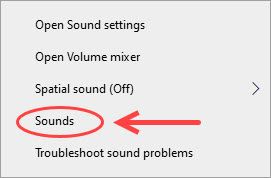
2) যান রেকর্ডিং ট্যাব এবং আপনি আপনার পিসিতে সমস্ত অডিও রেকর্ডিং ডিভাইস দেখতে পাবেন। আপনার রেজারের হেডসেটটি ডিফল্ট ডিভাইস (এবং ডিফল্ট যোগাযোগ ডিভাইস) হিসাবে সেট করা আছে তা নিশ্চিত করুন।
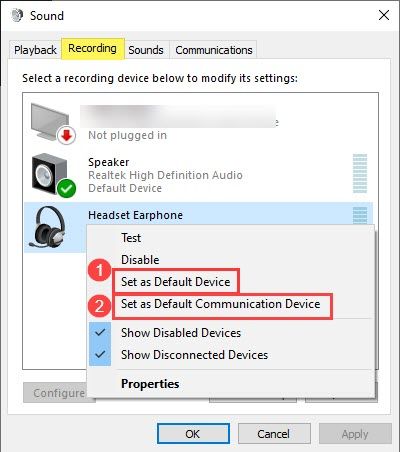
3) স্তরের সূচকটি অডিও আউটপুট প্রেরণ করছে কিনা তা দেখতে আপনি জোরে কথা বলতে পারেন। যদি তা না হয় তবে আপনি নিজের রেজার হেডসেটটিতে ডান ক্লিক করতে পারেন এবং নির্বাচন করতে পারেন সম্পত্তি ।
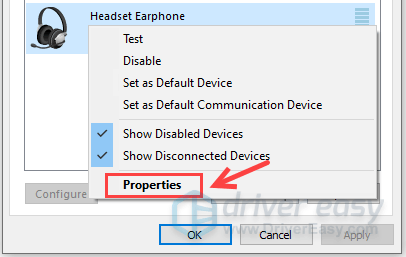
4) নির্বাচন করুন স্তর ট্যাব এবং ভলিউম স্লাইডারটিকে একটি উপযুক্ত মানের দিকে টেনে আনুন।
ফিক্স 3. অডিও ড্রাইভার আপডেট করুন
সাধারণত আপনি যখন নিজের কম্পিউটারে রেজার হেডসেটটি প্লাগ করেন, তখন সম্পর্কিত অডিও ড্রাইভারগুলি স্বয়ংক্রিয়ভাবে ইনস্টল হয়ে যাবে। তবে, কখনও কখনও এটি আশানুরূপ কাজ নাও করতে পারে। সুতরাং সম্পর্কিত সমস্ত অডিও ড্রাইভার আপডেট করা সর্বদা একটি দ্রুত সমাধান:
আপনি নিজের ড্রাইভারটিকে ম্যানুয়ালি বা স্বয়ংক্রিয়ভাবে আপডেট করতে পারেন। ম্যানুয়াল প্রক্রিয়াটি বরং সময় সাশ্রয়ী এবং প্রযুক্তিগত, যার মধ্যে আপনার সাউন্ড কার্ড এবং আপনার রেজার হেডসেটের জন্য সঠিক ড্রাইভারের সংস্করণ অনুসন্ধান করা জড়িত। আপনার কাছে কম্পিউটারের দুর্দান্ত জ্ঞান না থাকলে আমরা এটির প্রস্তাব দিই না।
অন্যদিকে, স্বয়ংক্রিয়ভাবে আপনার ড্রাইভার আপডেট করা খুব সহজ। সহজভাবে ইনস্টল করুন এবং চালান ড্রাইভার সহজ , এবং এটি স্বয়ংক্রিয়ভাবে আপনার পিসিতে এমন সমস্ত ডিভাইস সন্ধান করবে যাতে নতুন ড্রাইভারের প্রয়োজন হয় এবং আপনার জন্য সেগুলি ইনস্টল করে। এটি কীভাবে ব্যবহার করবেন তা এখানে রয়েছে:
1) ডাউনলোড করুন এবং ড্রাইভার ইজি ইনস্টল করুন।
2) চালক ইজি চালান এবং ক্লিক করুন স্ক্যান নং ডাব্লু বোতাম। ড্রাইভার ইজি আপনার কম্পিউটারটি স্ক্যান করবে এবং কোনও সমস্যা ড্রাইভার সনাক্ত করবে।
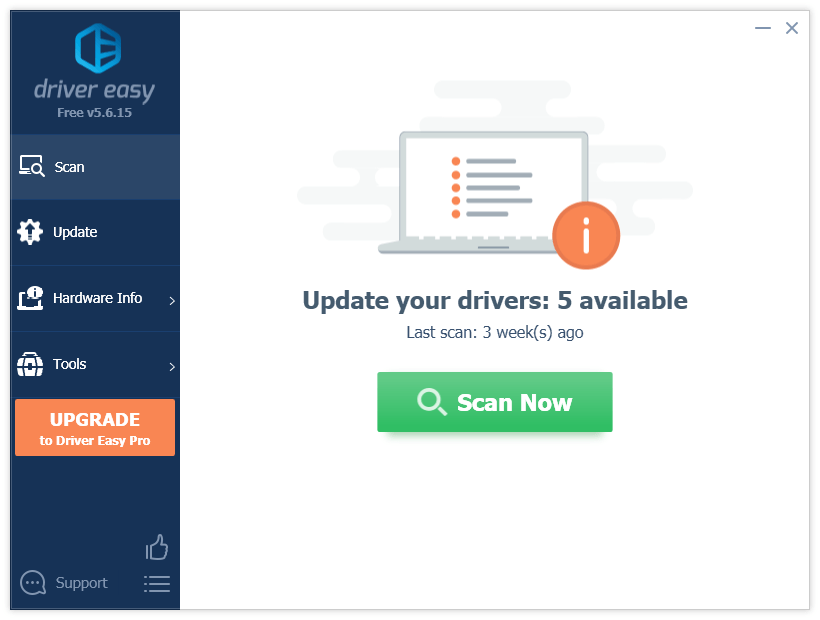
3) ক্লিক করুন হালনাগাদ এটির জন্য সর্বশেষ এবং সঠিক ড্রাইভার ডাউনলোড করতে আপনার সাউন্ড ডিভাইসের পাশের বাটনটি আপনার রেজার হেডসেটটি।
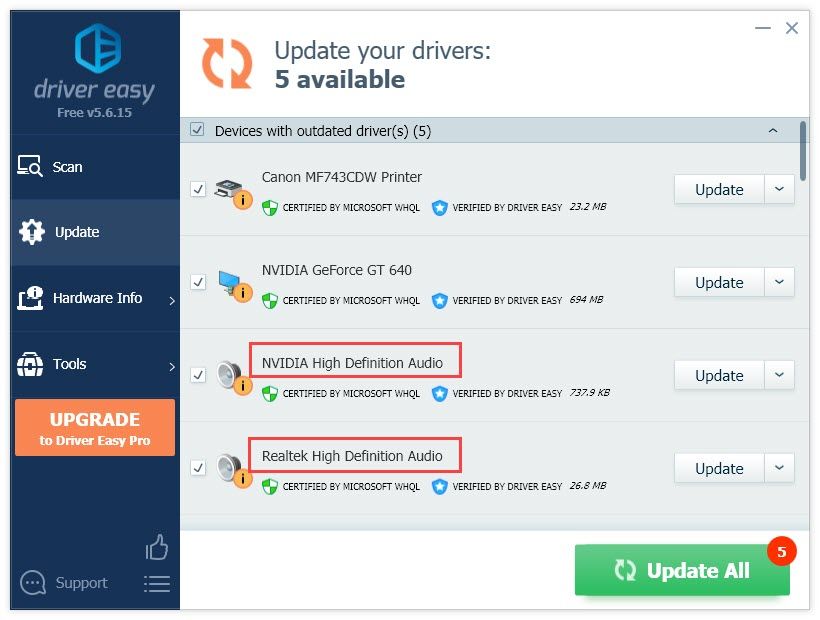
আপনি ক্লিক করতে পারেন সমস্ত আপডেট করুন আপনার কম্পিউটারে সমস্ত পুরানো বা নিখোঁজ ড্রাইভারগুলি স্বয়ংক্রিয়ভাবে আপডেট করতে ডানদিকে নীচে বোতাম। (এটি প্রয়োজন প্রো সংস্করণ - আপনার কাছে সম্পূর্ণ কারিগরি সমর্থন এবং 30 দিনের টাকা ফেরতের গ্যারান্টি থাকবে))
ড্রাইভার ইজি এর প্রো সংস্করণ সম্পূর্ণ প্রযুক্তিগত সমর্থন সঙ্গে আসে।আপনার যদি সহায়তার দরকার হয় তবে যোগাযোগ করুন ড্রাইভার ইজির সহায়তা দল at সমর্থন@letmeknow.ch ।
আপনার রেজারের সফ্টওয়্যারটি পুনরায় ইনস্টল করুন Fix
আপনার রেজার হেডসেট মাইক কাজ না করার আরেকটি সম্ভাব্য কারণ হ'ল রাজার সফ্টওয়্যার থেকে হস্তক্ষেপ। এটি অনেক কিছু ঘটে বিশেষত উইন্ডোজ আপডেটের পরে। সুতরাং আপনাকে রেজার আনইনস্টল করার চেষ্টা করতে পারে যেমন রাজার সিনাপস, রেজার চারপাশ ইত্যাদি unin
1) আপনার কীবোর্ডে, টিপুন উইন্ডোজ লোগো কী + আর একই সাথে
2) প্রকার appwiz.cpl রান বাক্সে এবং টিপুন প্রবেশ করুন ।
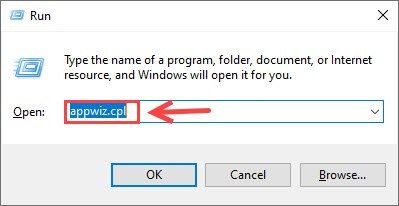
3) আপনার রাজার সফ্টওয়্যারটি রাইট ক্লিক করুন এবং নির্বাচন করুন আনইনস্টল করুন ।
4) একবার সম্পূর্ণ হলে, আপনি দর্শন করতে পারেন রেজার সফ্টওয়্যার ডাউনলোড কেন্দ্র আপনি চান সফ্টওয়্যার ইনস্টল করতে।
ফিক্স 5. হার্ডওয়্যার সমস্যা সমাধানের সরঞ্জামটি চালান
যদি উপরের এই কাজের ক্ষেত্রগুলি আপনার রেজারের হেডসেট মাইকটি কাজ করছে না তা সমাধান করতে ব্যর্থ হলে, চিন্তা করবেন না। অন্তর্নির্মিত উইন্ডোজ ডায়াগনস্টিকস সরঞ্জাম আপনাকে একটি বাস্তব সমাধান খুঁজে পেতে পারে।
1) আপনার কীবোর্ডে, টিপুন উইন্ডোজ লগ o key + আর একই সাথে
2) প্রকার নিয়ন্ত্রণ রান বাক্সে, এবং টিপুন প্রবেশ করুন ।
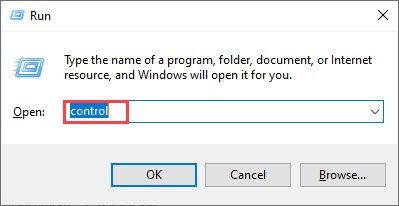
3) উপরের ডানদিকে, কোণে দেখুন ক্লিক করুন: বড় আইকন ।
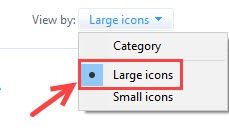
4) স্ক্রোল ডাউন এবং নির্বাচন করুন সমস্যা সমাধান ।

5) অধীনে হার্ডওয়্যার এবং শব্দ , ক্লিক অডিও রেকর্ডিংয়ের সমস্যা সমাধান করুন ।
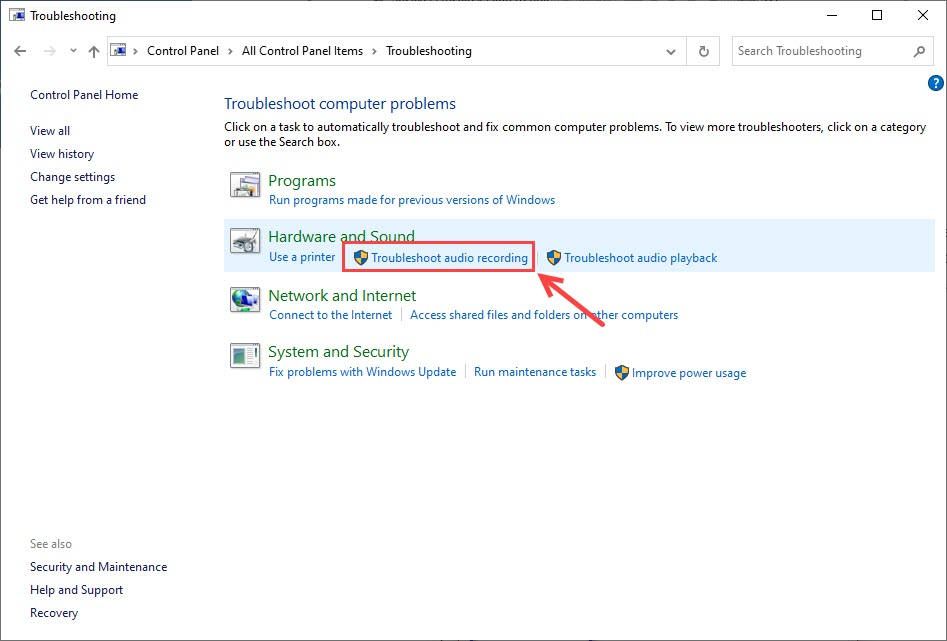
)) এই ট্রাবলশুটার উইন্ডোটি যখন প্রদর্শিত হবে, ক্লিক করুন পরবর্তী অবিরত রাখতে.
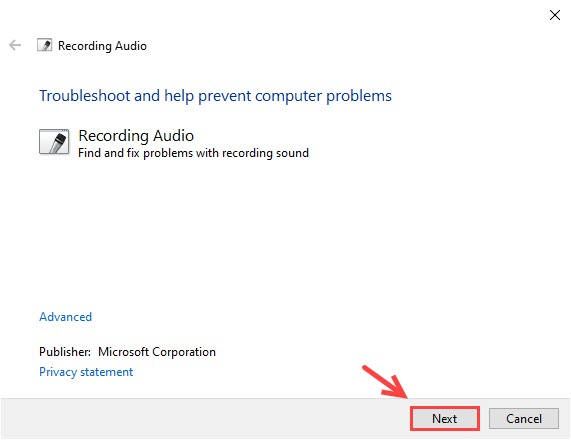
7) আপনাকে আপনার ডিভাইসগুলির মধ্যে একটি চয়ন করতে অনুরোধ জানানো হবে, এবং ক্লিক করুন পরবর্তী অবিরত রাখতে.
8) যদি কিছু থাকে তবে ঠিক করুন।
আপনার রেজার হেডসেটটি এখন সঠিকভাবে কাজ করা উচিত। আপনি এখনই আপনার সতীর্থদের সাথে ভয়েস চ্যাট শুরু করতে পারেন। তবে দুর্ভাগ্যক্রমে যদি আপনার মাইকটি এখনও কাজ না করে, আপনি মাইক নিঃশব্দ বোতামটি (আপনার মাইক্রোফোনের শেষে) বা হার্ডওয়্যার ত্রুটিযুক্ত দেখতে পারেন।
আপনার যদি আরও সহায়তার প্রয়োজন হয় তবে আপনি এখানে সমর্থন টিকিট জমা দেওয়ার চেষ্টা করতে পারেন রেজার সাপোর্ট টিম ।

![[সলভড] সিওডি: ব্ল্যাক অপস শীতল যুদ্ধের ত্রুটি কোড 80070057](https://letmeknow.ch/img/program-issues/55/cod-black-ops-cold-war-error-code-80070057.jpg)
![[সমাধান] COD: ওয়ারজোন প্যাসিফিক ক্র্যাশিং](https://letmeknow.ch/img/knowledge/61/cod-warzone-pacific-crashing.jpg)



